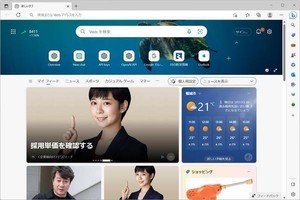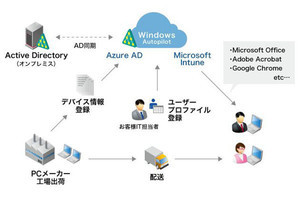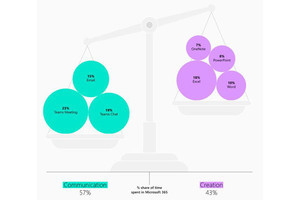前回の記事でも触れましたが、Microsoft Teamsは単体製品ではなく、基本的にはMicrosoft 365に含まれるアプリの1つです。Microsoft 365を契約するとTeamsも使用できます。
今回は普段の業務で何気なく利用しているMicrosoft 365がどのようなサービスなのか押さえつつ、Teamsのエディションについて説明します。
BPOS、Office 365を経てMicrosoft 365に
1989年に、Word、Excel、PowerPointなどをラインアップし、パソコンにインストールして使用するビジネス用ソフトとしてMicrosoft Officeが登場しました。
そして、マイクロソフトは2010年に同ソフトを支援するクラウドサービス「BPOS(Business Productivity Online Services)」をリリース。同サービスは2012年にMicrosoft Officeと統合した「Office 365」となり、さらに「Microsoft 365」と名前を変えて現在、さまざまなユーザーに利用されています(一部商品にまだOffice 365の名前も残っています)。
Microsoft 365にはWebブラウザで活用するWebアプリ版のOfficeと、パソコンにインストールして使用する従来型のデスクトップアプリ版のOfficeがあります。
また、従来、Microsoft Officeは購入したバージョンを永続的に使用できて、新しいバージョンが欲しいときはまた購入しなければなりませんでした。Microsoft 365は複数のサブスクリプションプランから選択して利用し、プランの契約期間中は最新版を使えますが、契約を終了すると一切使えなくなります。
Microsoft Teamsの4つのエディション
さて、ここからはTeamsの4つのエディションを紹介します。
Windows 11版Teams
Windows 11に標準装備となった個人向けの無料版Teamsです。ビデオ会議とチャット機能など、機能を限定している一方、コミュニティという独自のグループ機能があります。組織的な管理はできません。
(1)Windows 11版Teamsのアイコンは白地に青のTの文字で、Microsoft 365版Teamsと色が反転している
(2)チャット、オンライン通話など利用できる機能が限定されている。コミュニティはWindows 11版だけの機能
Microsoft 365版Teams(ビジネス向け)
Microsoft 365に含まれるTeamsです。ビジネス向けで有料のエディションとなり、単にTeamsと呼ぶ場合はこちらを意味します。企業や公官庁で多く使われ、組織的な管理が可能です。
(1)Microsoft Teamsの豊富な機能をすべて使用できる
Microsoft 365 Education版Teams
教育機関向けのMicrosoft 365に含まれるTeamsです。無料プランと有料プランがあります。 ビジネス向けのTeamsを基にしながら校務や授業に対応したカスタマイズがされており、教員用のユーザーアカウントと生徒・学生用のユーザーアカウントを区別し、教材やオンライン授業の素材となるコンテンツも豊富です。 契約するには教育機関のメールアドレスが必要で、組織的な管理が可能です。
(1)ビジネス版と同様、Teamsの豊富な機能をすべて使用できる
(2)教職員や学年・クラス、科目、部活動など、用途に応じてチームを作成できる
(3)Education版では、課題管理やアンケート集計、教材提供など、授業向けのTeams内アプリが豊富。対面授業、オンライン授業、どちらでも活用できる
Microsoft 365 Educationには3つの契約プランがあります。なお、主催者からゲストとして招待を受けたオンライン会議に参加するときは、Microsoft 365の契約をしていなくてもMicrosoft 365版Teamsを無料で使えます。
Microsoft Teams Essentials
ビジネス向けのMicrosoft 365からTeamsのみを分離したプランです。こちらのサービスは、WordやExcelは不要でTeamsだけ使いたいというユーザー向けです。
Teamsとしての見た目は前述のMicrosoft 365版Teamsと変わりません。組織的な管理が可能です。
組織的な管理とは
Microsoft 365における「組織的な管理」とは、管理者によりドメインを管理することを指します。
Windows 11版Teamsの場合は管理者がいません。コミュニティというグループを作成できますが、LINEグループのように参加や退会は各ユーザーの自由ですし、すべてのユーザーは対等の関係です。
それに対して、Microsoft 365版Teamsは組織として契約し、管理者が組織内のユーザーアカウントを管理。Microsoft 365をどう運用するかに関するルール設定なども行います。
Microsoft 365 Education版Teamsであれば、一般的には教育委員会や学校法人単位で契約し、教育委員会の職員あるいは学校の情報担当職員などが管理者となって全体の管理を行います。一般の職員や生徒・学生は、管理者から発行したユーザーアカウントで各機能を利用します。
(1)管理者だけが使える「Microsoft 365管理センター」
(2)管理用メニューの一部
ドメインとは、ネットワーク上での領域(組織)を意味するもので、メールアドレスで言えば、@より後ろの部分を意味します。例えば、taro@mynavi365.com は、mynavi365.comというドメイン(組織)のtaroさんであることを意味します。Microsoft 365では、ドメインと実際の組織を関連付けて管理します。教育機関の場合、ドメインは教育委員会か学校名になることが多いでしょう。
さて、前回、今回で、Teamsの概要を紹介しました。次回から、少しずつ具体的なTeamsの活用に触れていきます。
当連載では、Microsoft 365 Education版のTeamsを中心に取り上げていく予定ですが、必要に応じて、Windows 11版やビジネス用Microsoft 365版のTeamsにも言及します。